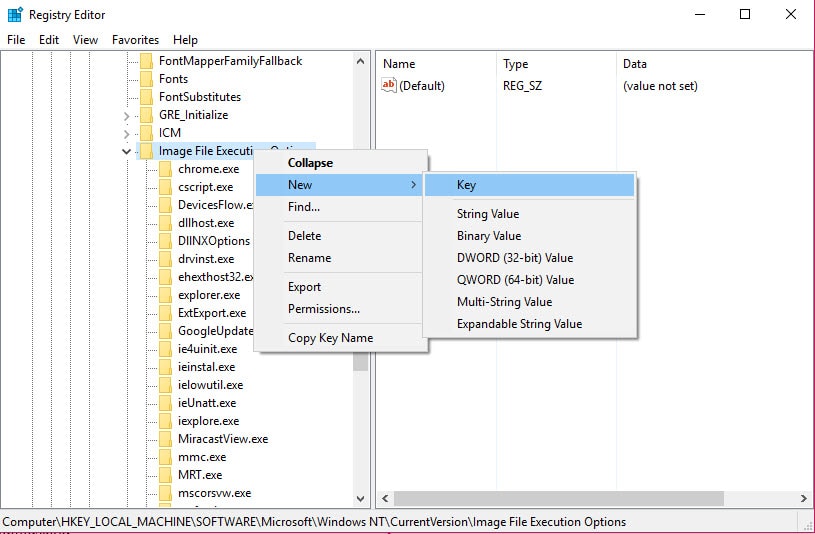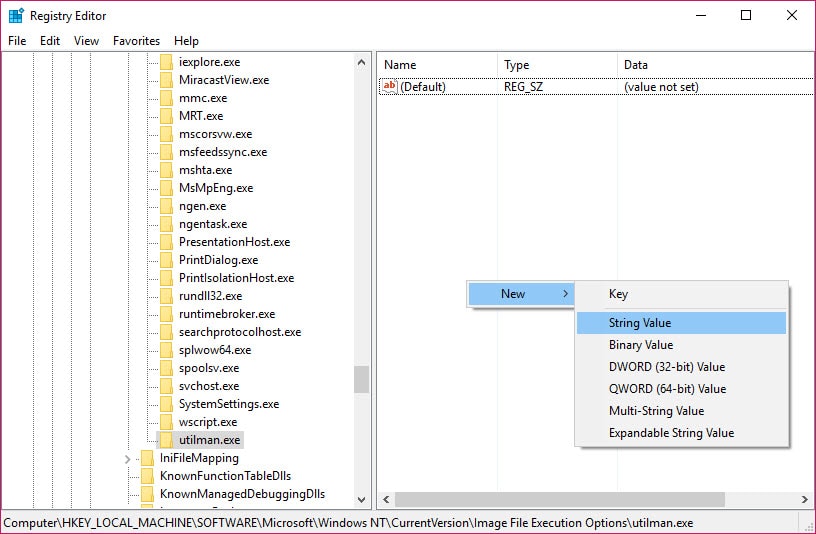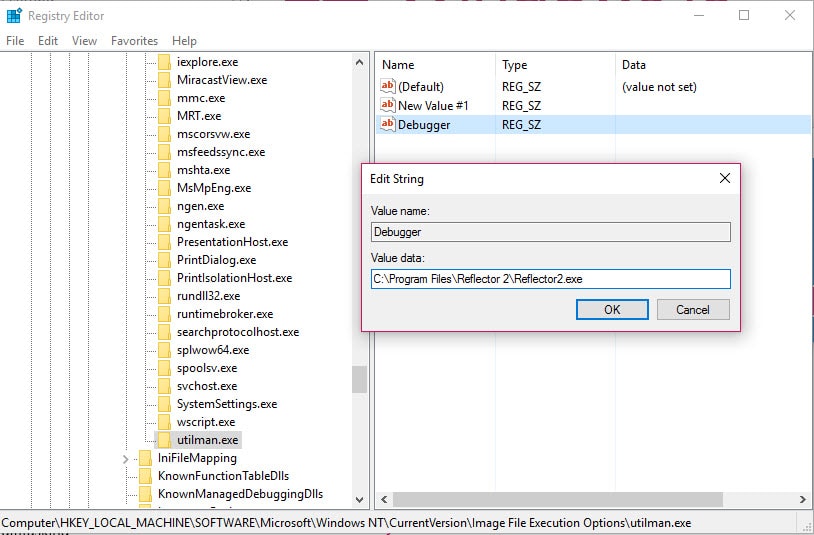Cuando Microsoft anunció una versión de Windows 10, todos dijeron que era la mejor versión de Windows en la historia de Microsoft, y la razón de esto fue que esta versión de Windows vino con muchas características y mejoras que no estaban disponibles en versiones anteriores de Windows, que todos los usuarios necesitan, y esto lo hizo Microsoft durante las ollas El reciente lanzamiento de la actualización anual de Windows 10, que trajo más funciones nuevas.
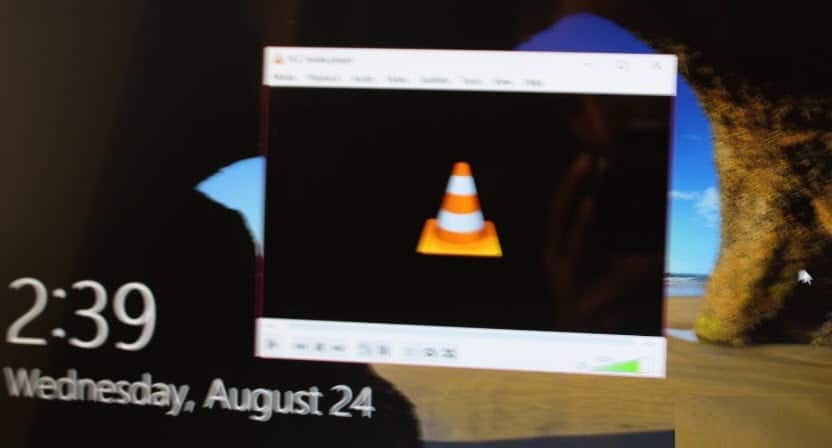
Función de facilidad de acceso:
Esta característica fue una de las grandes características de Windows 10, y está dirigida específicamente a los discapacitados, ya que ofrece utilidades para personas mayores y discapacitadas, como la ampliación de texto, la visualización del teclado en la pantalla y la realmente maravillosa herramienta Narrador. , que brinda la capacidad de leer todas las partes de la pantalla para ayudar a los invidentes a escuchar todo y algunas otras opciones que brinda la función Facilidad de acceso que aparece en la pantalla de inicio de sesión en Windows 10.
¡Ejecute programas desde la pantalla de inicio de sesión en Windows 10! como eso ?
Todo lo que hacemos en esta publicación para que podamos ejecutar programas desde la pantalla de inicio de sesión en Windows 10 es cambiar las funciones del botón Facilidad de acceso en la pantalla de inicio de sesión de Windows 10 y agregar, en lugar de esta ayuda, cualquier programa que queramos ejecutar en la pantalla de inicio de sesión Siga los pasos a continuación para conocer todos los detalles.
Paso 1: Abrimos el Editor del Registro haciendo clic en el botón Windows y la letra r, aparecerá una ventana, copia esta palabra regedit y pégala en la ventana que te aparece y presiona el botón enter.
2 Paso 3: después de que se abra el editor de registro con usted, vaya rápidamente a esta ruta
HKEY_LOCAL_MACHINESOFTWAREMicrosoftWindows NTCurrentVersionImage File Execution Options Paso 3: Después de acceder al archivo "Opciones de ejecución de archivo de imagen", haga clic con el botón derecho en él y elija nuevo, luego clave y nombre esta clave como utilman.exe como en la siguiente imagen.
Paso 4: hace clic en la clave utilman.exe que creamos, luego, en el lado derecho, hace clic en el lado derecho y elige Nuevo, luego Valor de cadena, nombre este archivo como Depurador y presione Entrar.
Paso 5: Haga doble clic en el archivo Depurador que hemos creado, aparecerá una pequeña ventana que copiará la ruta del programa "Cómo" Conoce el curso del programa En Windows fácilmente” que desea trabajar con usted en la pantalla de inicio de sesión, específicamente cuando hace clic en el botón Facilidad de acceso y después de copiar y pegar la ruta del programa en esta ventana como se muestra en la imagen a continuación, guarda estos cambios presionando ESTÁ BIEN.
Finalmente, puede reiniciar su computadora y cuando llegue a la pantalla de inicio de sesión, simplemente haga clic en Facilidad de acceso ubicado en la parte inferior derecha para mostrarle el programa que seleccionó.